3 способа перекинуть заметки с iPad на iPad
Когда мы покупаем новое устройство на замену старому, у нас всегда появляется необходимость перенести все данные со старого телефона или планшета на новый. В этой статье мы расскажем подробно вам, как скинуть заметки с iPad на iPad mini 4: есть, как минимум, три способа, чтобы это сделать.

Как перенести заметки со старого iPad на новый через iTunes
Первый способ, который позволяет скопировать заметки с iPad на iPad mini 4, требует от вас обязательного подключения устройства к iTunes. Главный минус этого метода в том, что вы не можете отдельно перекинуть заметки со старого iPad на новый, вам придется переносить все файлы.
1. Подключите старый iPad с помощью кабеля USB к ПК. Запустите iTunes.
2. В iTunes зайдите в раздел вашего устройства и нажмите на кнопку создания резервной копии всех данных.
3. После того, как резервная копия всех данных будет сделана, на новом устройстве вам необходимо выполнить восстановление из резервной копии. Если устройство новое, в процессе активации вам будет предложено выполнить восстановление из бэкапа. Либо подключите планшет к iTunes и выберите соответствующую функцию. На iPad mini 4 будут восстановлены все данные с вашего планшета, в том числе и заметки.
Как скопировать заметки с iPad на iPad 4 через iCloud
Данный метод требует от вас обязательного подключения устройства к Интернету. Преимущества в том, что вы можете перенести только заметки с одного устройства на другое.
1. На старом устройстве зайдите в приложение Настройки – iCloud (на iOS 11 необходимо открыть Настройки – Учетные записи и пароли – iCloud). Напротив пункта заметки необходимо активировать ползунок во включенное состояние. Это означает, что все заметки, созданные на устройстве будут автоматически отправляться в облако.

2. Теперь берем новый iPad mini 4. Открываем также приложение Настройки –iCloud (на iOS 11 необходимо открыть Настройки – Учетные записи и пароли – iCloud). Выполните вход в iCloud под тем же логином и паролем, что и на старом iPad. Ожидаем пару минут, и все заметки автоматически теперь будут появляться на новом планшете.
Как перекинуть заметки с iPad на другой iPad с помощью Tenorshare iCareFone
Третий способ самый удобный – это программа Tenorshare iCareFone. Главные ее преимущества – это встроенный файловый менеджер, который позволяет управлять отдельными типами данных. Плюс здесь есть возможность сделать резервное копировать только выбранных типов файлов, а не всей информации на устройстве.
1. Подключаем старый планшет к ПК и запускаем программу Tenorshare iCareFone. Выбираем раздел «Бэкап и Восстановление». Ставим галочку напротив пункта «Заметки». Нажимаем «Резервная копия».
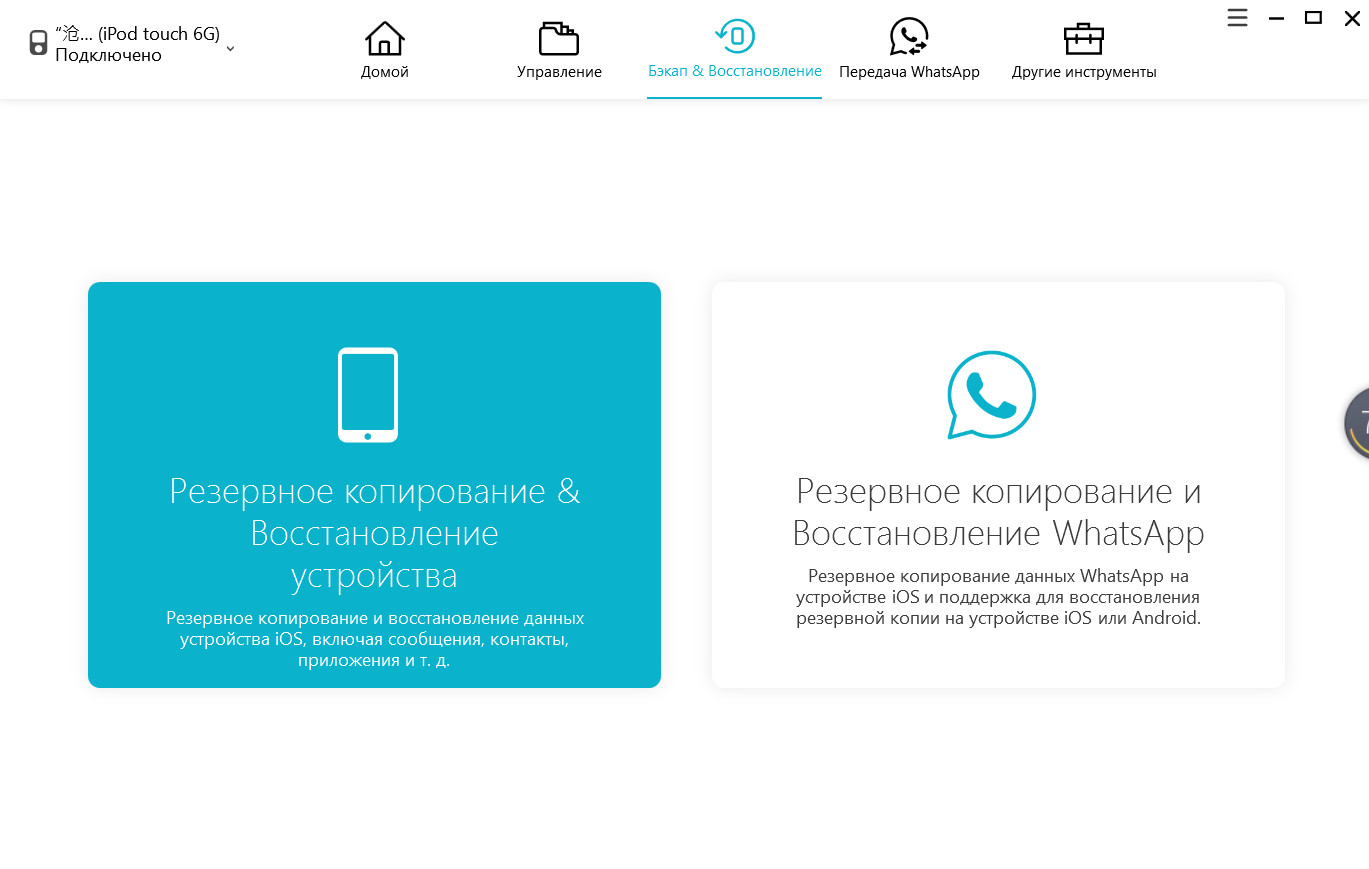
2. Программа начнет создавать резервную копию Дождитесь завершения.
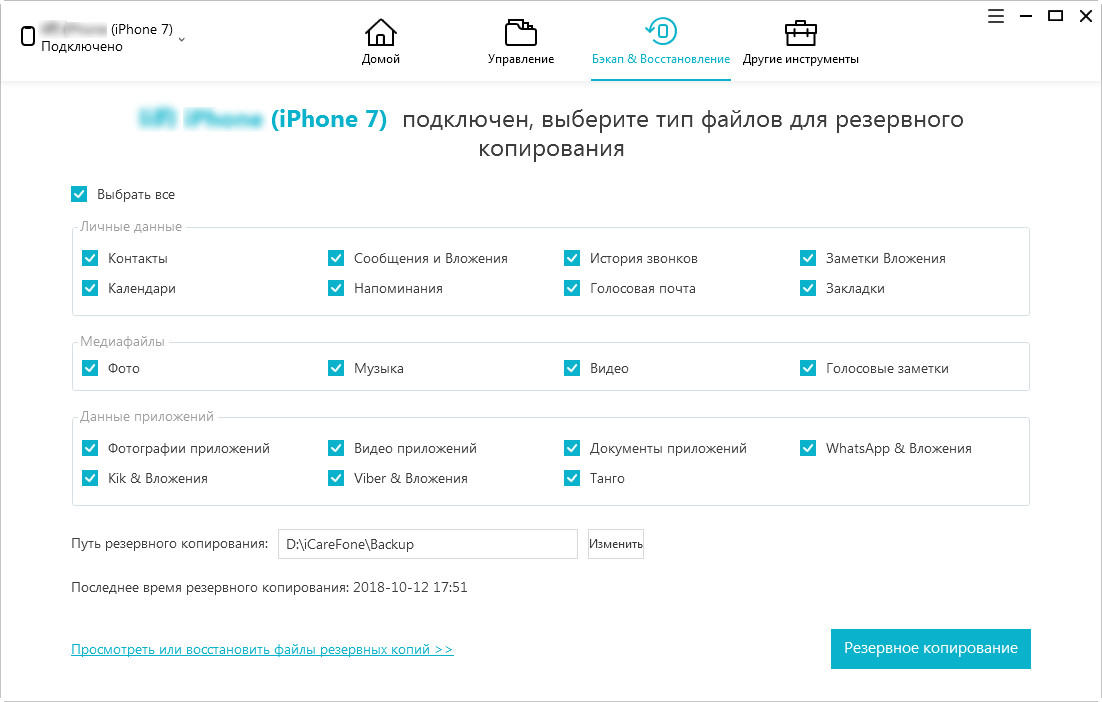
3. Затем подключите к ПК новый iPad mini 4. Снова открываем в Tenorshare iCareFone раздел «Бэкап и Восстановление». И выполняем восстановление данных (заметок) из последнего файла бэкапа. Как только процесс будет завершен, все заметки перенесутся на новый iPad mini
4. Также для управления Заметками вы можете использовать раздел «Файловый менеджер».
Кроме того, программа поддерживает перенести контакты, сообщения, видео, музыки, фотографии, и электронные книги с iPad на iPad mini 4.
Выскажите своё мнение
Оставить комментарий
Оставьте свой отзыв о статьях Tenorshare

Tenorshare iCareFone
Лучший бесплатный инструмент для переноса iPhone и резервного копирования iOS
Легко, без iTunes





